Ar dėl pastarojo meto jūsų naršyklė tapo nestabilidiegti kokį nors priedą? Kartais, kai įdiegiame priedą, tai gali tapti pagrindine žiniatinklio naršyklės gedimo ar sulėtėjimo priežastimi. Tokiu atveju geriau naudoti naršyklę be priedų. Tai atlikę galite sužinoti, ar problema yra lengvai pašalinama, ar tiesiog pašalinti priedą, kuris sukėlė problemą. Jei esate saugumo keistuolis kaip aš, atlikdami internetines operacijas galite paleisti naršyklę be priedų, nes bet kokie trečiųjų šalių priedai galėtų sekti jūsų veiklą.
Skirta „Internet Explorer“
Jei norite paleisti „Internet Explorer“ be priedų, pirmiausia eikite į Pradėti > Bėk, tipas iexplore –extoff ir paspauskite Įveskite.

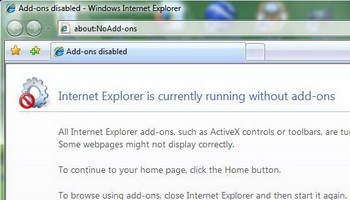
AArba galite rasti „Internet Explorer“ nuorodą (be priedų) meniu Pradėti.
Eikite į Pradėti > Visos programos > Priedai > Sistemos įrankiai > „Internet Explorer“ (be priedų)
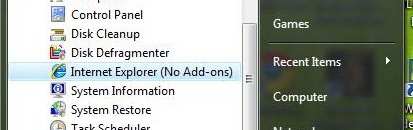
Skirta „Mozilla Firefox“
Norėdami paleisti „Mozilla Firefox“ be priedų, atlikite šiuos paprastus veiksmus:
Eiti į Pradėti > Bėk ir tipas „Firefox“ - saugus režimas
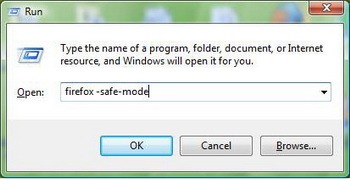
Pasirodys langai, pažymėkite parinktį Išjungti visus priedus, jei norite, galite patikrinti ir kitas parinktis, tačiau tai nėra privaloma.
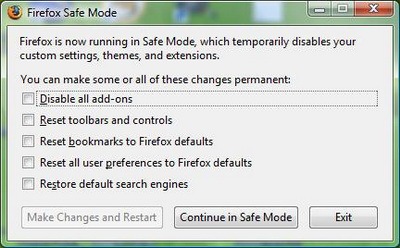
Dabar paspauskite Atlikite pakeitimus ir paleiskite iš naujo kad pakeitimai įsigaliotų
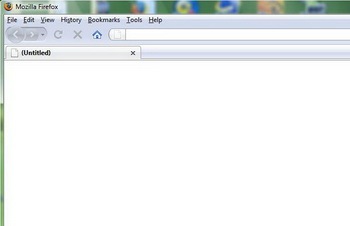
Alternatyviai galite rasti „Firefox“ spartųjį klavišą, kurį galima įkelti be priedų, meniu Pradėti.
Eikite į Pradėti > Visos programos > „Mozilla Firefox“ (saugusis režimas)

Atminkite, kad paleidę „Firefox“ iš meniu Pradėti, jis nepaklaus, kurių parinkčių neleisti, jei norite išjungti kai kuriuos elementus ir įgalinti kitus, naudokite vykdymo komandos metodą.
Kadangi tai jau padaryta, nepamirškite palikti komentarų













Komentarai